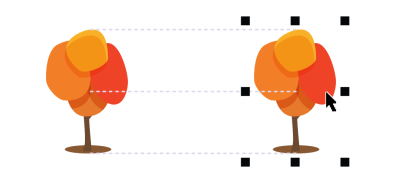
| • | Postup při zapnutí nebo vypnutí vodicích linek zarovnání |
| • | Úprava nastavení vodicích linek zarovnání |
| • | Přidání vodicích linek zarovnání okrajů |
Objekty lze také zarovnat interaktivně pomocí vodicích linek zarovnání. Vodicí linky zarovnání jsou dočasné vodicí linky, které pomáhají se zarovnáváním vytvářených, velikostně upravených nebo posunutých objektů vůči sousedním objektům.
Vodicí linky zarovnání se zobrazí při přesouvání objektu.
| Postup při zapnutí nebo vypnutí vodicích linek zarovnání |
|
| • | Klikněte na příkaz Zobrazit |
Značka zaškrtnutí vedle příkazu Vodicí linky zarovnání označuje, že vodicí linky zarovnání jsou povoleny.
Vodicí linky zarovnání můžete také povolit stisknutím klávesové zkratky Shift + Alt + A.
| Úprava nastavení vodicích linek zarovnání |
|
| 1 . | Klikněte na položku Okno |
| 2 . | Proveďte kteroukoli z následujících úloh. |
|
Zaškrtněte políčko Povolit vodicí linky zarovnání, nebo jeho zaškrtnutí zrušte.
|
|
|
Otevřete výběr Barva čáry a vyberte barvu.
|
|
|
Otevřete výběr Styl čáry a vyberte styl čáry.
|
|
|
Klikněte na tlačítko Okraje objektů
|
|
|
Klikněte na tlačítko Středy objektů
|
|
|
Klikněte na tlačítko Jednotlivé objekty ve skupině
|
| Přidání vodicích linek zarovnání okrajů |
|
| 1 . | Klikněte na položku Okno |
| 2 . | Proveďte kteroukoli z následujících úloh. |
|
Zaškrtněte políčko Okraje.
|
|||||||
|
Otevřete výběr Barva čar okrajů a vyberte barvu.
|
|||||||
|
Otevřete výběr Styl čar okrajů a vyberte styl čáry.
|
|||||||
|
Zadejte hodnotu do pole Vodorovný okraj, klikněte na tlačítko Vodorovný okraj a vyberte jednu z následujících možností:
|
|||||||
|
Zadejte hodnotu do pole Svislý okraj, klikněte na tlačítko Svislý okraj a vyberte jednu z následujících možností:
|
|||||||
|
Klikněte na tlačítko Zamknout poměr.
|
|||||||
|
Klikněte na tlačítko Vodorovný okraj a vyberte možnost Žádný vodorovný okraj
|
|||||||
|
Klikněte na tlačítko Svislý okraj a vyberte možnost Žádný svislý okraj
|
Můžete odsadit (vlevo) a vsadit (vpravo) linky zarovnání okrajů.
![]()
Zkušební, akademická a OEM verze neobsahují všechny součásti. Mezi součásti, které nejsou k dispozici, mohou patřit aplikace a funkce společnosti Corel, pomůcky třetích stran a soubory s dodatečným obsahem.
Copyright 2017 Corel Corporation. Všechna práva vyhrazena.